- Autor Lauren Nevill [email protected].
- Public 2023-12-16 18:50.
- Zuletzt bearbeitet 2025-01-23 15:18.
Der Kalender auf den Seiten der Site kann nicht nur eine Informationsfunktion erfüllen, sondern auch ein attraktiver Teil des Designs sein. Wenn Sie keine vorgefertigte Komponente haben, ist es überhaupt nicht schwierig, im Netzwerk eine attraktive Option mit den erforderlichen Funktionen zu finden.
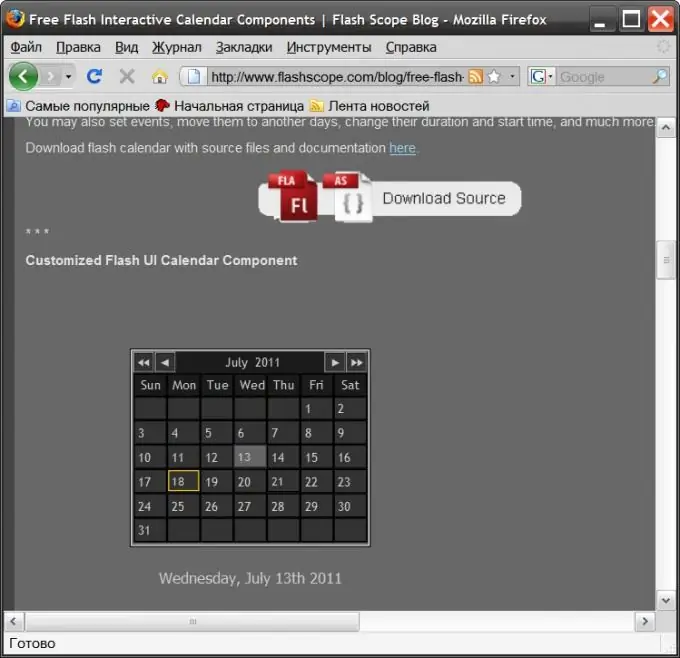
Anleitung
Schritt 1
Verwenden Sie einen vorgefertigten Flash-Kalender, wenn Sie mit minimalem Aufwand ein schönes Element in die Seiten der Site einfügen möchten. Sie können es zum Beispiel hier herunterladen - https://www.flashscope.com/blog/free-flash-interactive-calendar-components. Auf der FlashScope-Website können Sie eine vorgefertigte Flash-Komponente verwenden, die keine vorherige Konfiguration oder Verbindung zusätzlicher Skripte erfordert. Wenn Sie jedoch über ausreichende Kenntnisse im Umgang mit fla-Dateien und Aktionsskripten verfügen, können Sie hier auch die Quellcodes der Kalender herunterladen und deren Design und Funktionalität selbstständig ändern
Schritt 2
Wählen Sie die Version des Kalenders, die am besten zu Ihnen passt, laden Sie ihn auf Ihren Computer herunter, bearbeiten Sie ihn, wenn Sie möchten. Laden Sie die fertige Datei mit der Erweiterung swf auf den Server Ihrer Site hoch. Am einfachsten geht das über den Dateimanager im Panel des Hosting-Providers oder im Content-Management-System. In diesem Fall müssen Sie nichts anderes als den Browser verwenden. Sie können aber auch ein spezielles Programm verwenden - FTP-Client.
Schritt 3
Bereiten Sie den HTML-Code vor, der die heruntergeladene Flash-Komponente auf den Seiten Ihrer Site anzeigen soll. Der dafür ausreichende Mindestsatz an Tags kann zum Beispiel so geschrieben werden:
Dies ist die doppelte Größe des Kalenders - Sie müssen die 300 durch die Größe Ihres Kalenders in Breite und Höhe ersetzen. Außerdem wird der Dateiname (flashCal.swf) an zwei Stellen angegeben - er muss ebenfalls in den Namen der geladenen swf-Datei geändert werden. Wenn Sie es in einem anderen Ordner abgelegt haben als die Seite selbst, müssen Sie auch den Pfad zu diesem Ordner angeben.
Schritt 4
Fügen Sie den vorbereiteten HTML-Code in die gewünschte Seite der Site ein. Dies geschieht bequem im Online-Editor der Seiten des Redaktionssystems. Nachdem Sie die gewünschte Seite in einem solchen Editor geöffnet haben, wechseln Sie in den HTML-Code-Bearbeitungsmodus und fügen Sie den Flash-Komponentencode an der richtigen Stelle ein. Speichern Sie dann die Seite, und damit ist das Einfügen des Kalenders abgeschlossen. Wenn Sie das Content-Management-System nicht verwenden, können Sie die Seite in einem normalen Texteditor bearbeiten, indem Sie sie auf Ihren Computer herunterladen, dann die Änderungen speichern und laden die Seite zurück.






